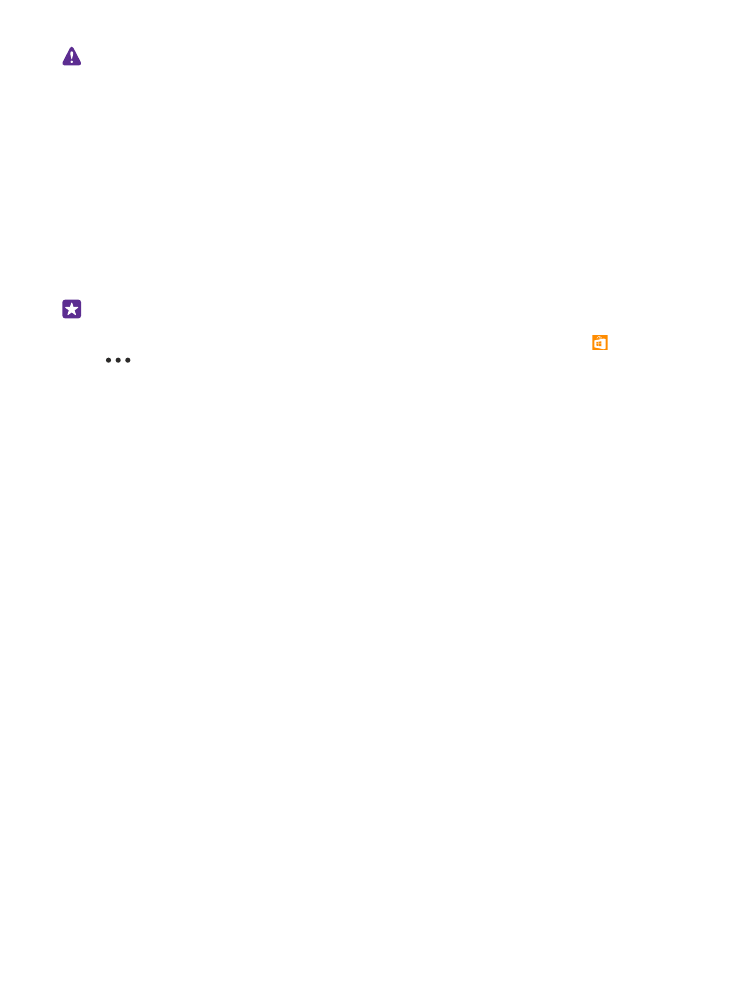
Biztonságos VPN-kapcsolat használata
A vállalati erőforrások eléréséhez, például az intranethez vagy a vállalati levelezéshez való
csatlakozáshoz virtuális magánhálózat (VPN) használatára lehet szükségünk; az is
előfordulhat, hogy a VPN-hálózatot magáncélból szeretnénk használni.
© 2015 Microsoft Mobile. Minden jog fenntartva.
128
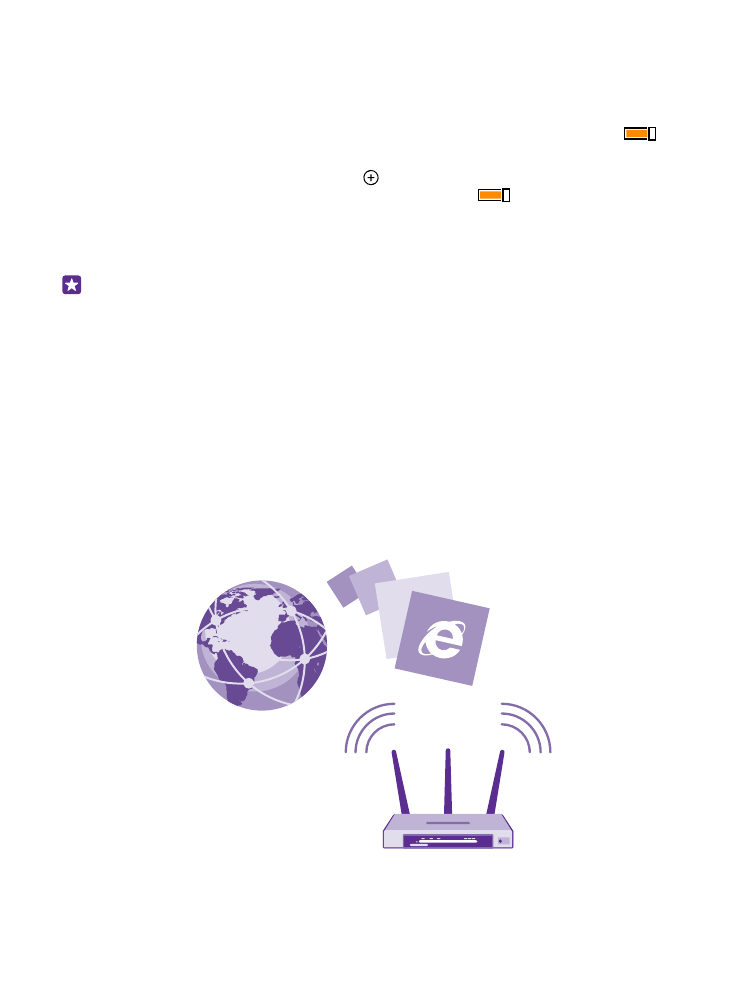
A VPN-konfigurációval kapcsolatban forduljunk vállalatunk rendszergazdájához, vagy az
Áruház kínálatából töltsük le a VPN-szolgáltatáshoz szükséges alkalmazást, és a szolgáltatás
webhelyén tájékozódjunk a tennivalókról.
A kezdőképernyőn lapozzunk a képernyő tetejéről lefelé, koppintsunk a MINDEN
BEÁLLÍTÁS > VPN, lehetőségre, majd a Állapot lehetőséget állítsuk Bekapcsolva
értékűre.
1. VPN-profil hozzáadásához koppintsunk a ikonra.
2. Állítsuk az Automatikus csatlakozás opciót Bekapcsolva
értékűre.
3. Írjuk be a profiladatokat a vállalat rendszergazdájától vagy a VPN-szolgáltatótól kapott
útmutatás szerint.
A telefon automatikusan csatlakozik a VPN-hálózathoz, ha szükséges.
Tipp: A VPN mobilhálózati adatkapcsolat és a roamingbeállítások megváltoztatásához
koppintsunk a beállítások lehetőségre.
VPN-profil szerkesztése
Koppintsunk a profilra és tartsuk nyomva azt, koppintsunk a szerkesztés lehetőségre, és
módosítsuk megfelelően az adatokat.
VPN-profil törlése
Koppintsunk a profilra és tartsuk nyomva, majd koppintsunk a törlés lehetőségre.
Váltás kézi VPN-kapcsolatra
Koppintsunk a profilra és tartsuk nyomva, majd koppintsunk a váltás manuális módra
lehetőségre. Koppintsunk arra a profilra, amellyel kapcsolódni szeretnénk a VPN-hez.